Чем промыть печатающую головку в домашних условиях
Если струйным принтером долго не пользоваться, то чернила внутри емкости склонны к засыханию, что приводит к отсутствию результата при печати. Буду просто выходить пустые листы, а на корпусе принтера могут мигать индикаторы, которые будут говорить о наличии проблем с картриджами. Сильно активно эксплуатирующийся аппарат тоже подвержен ухудшению качества печати.
Если не делать периодическую профилактику принтера, то могут появляться грязные пятна на листе бумаги (почему принтер пачкает бумагу), отпечаток становится нечетким. В обоих случаях придется делать чистку, для которой надо правильно подобрать очиститель. В качестве очищающего компонента может выступать как фирменный состав, выпускаемый различными производителями, в том числе и официальными, так и самодельный. Чем сделать промывание и какие есть нюансы процедуры, написано в статье ниже.
Зачем нужна промывочная жидкость
- Предварительная промывка картриджей перед заправкой. Процедура проводится для того, чтобы чернила различных производителей не взаимодействовали между собой. Химическая реакция между ними может стать причиной выпадения осадка, блокирующего дюзы сопловой пластины.
Профессиональные жидкости
Лучше всего использовать жидкости тех же производителей, что и используемые красители. Их химический состав специально подобран, чтобы чернила размокали быстро и не повреждались элементы картриджа. В специальных средствах нет посторонних примесей, пагубно влияющих на технику.
Наиболее востребованные профессиональные промывки:
- Inktec. Промывочное средство для струйников Epson и Canon. Его использование целесообразно, когда принтер стал плохо печатать какой-либо цвет или длительный период не эксплуатировался. Раствор пригоден для использования на протяжении 2 лет с даты производства.

Составы промывочных растворов
- Нейтральный состав. Для приготовления нужно соединить теплую дистиллированную воду, этанол и глицерин в соотношении 8:1:1. Получившимся очистителем можно промыть головку любого принтера и МФУ. Это наиболее безопасный состав.
Дистиллированная вода
Это самая доступная промывочная жидкость, которую можно использовать для очистки техники в домашних условиях. Важно, чтобы использовалась именно дистиллированная жидкость, а не охлажденный кипяток. Для достижения хорошего результата ее перед использованием нужно прогреть до 50-60 °C.
Способ очистки картриджа подойдет только в случае, когда принтер простаивал без работы не более 2-3 месяцев.
Как сделать промывку своими руками
- Чтобы сделать самодельный состав для промывки, понадобится вода и любое качественное средство для мытья окон и зеркал – Мистер Мускул, Мистер Пропер, Help и т.д. Также можно использовать жидкий пятновыводитель Dr.Beckmann.
- В состав выбранного чистящего средства должны входить сульфоэтосилат натрия и изопропиленовый спирт. Наличие компонентов существенно ускоряет процесс размягчения засохших пигментных чернил. Средства зеленого и розового цвета содержат нашатырь, оранжевые и синие составы изготовлены с основным компонентом в качестве изопропила.
Если жидкость для окон не разводить водой, а использовать в чистом виде, есть высокая вероятность растворения «мастики», содержащейся в печатной головке. Что приведет к тому, что она разгерметизируется, красители будут свободно передвигаться и смешиваться внутри, а сопла во время печати станут бить по бумаге с определенными отклонениями.
Усиление эффекта прочистки
Для усиления эффективности промывки ее нужно подогреть в микроволновке до 50-60 °C и использовать горячей. Также можно увеличить количество активного компонента с 10 до 50%.
Полностью вымыть можно только водорастворимые чернила, пигментный краситель невозможно вычистить на 100% даже в ультразвуковой ванне.
Чем не стоит чистить
- Не подходящей промывкой. Субстанция должна быть совместимой с чернилами, в противном случае пигмент свернется, превратив его в желеобразную массу, или выпадет в осадок, причинив непоправимый вред картриджу. Перед очисткой нужно проверить совместимость, для этого пару капель чернил капается на нейтральную поверхность и в них добавляется промывка. Через несколько часов оценивается результат. Если краситель стал желеобразным и потерял свою текучесть, такую промывку нельзя использовать.
- При использовании пигментных красок сопла нельзя промывать дистиллятом и нашатырным спиртом. От этих компонентов пигмент выпадает в осадок. Надо использовать средства на основе изопропилового спирта.
Краткая инструкция по промывке
Перед промывкой принтер отключается из розетки, а USB-кабель вытягивается из компьютера.
Промывка без ультразвуковой ванночки:
- Дюзы (сопла) на 5 мин. помещаются в теплую воду.
- В отдельную емкость наливается жидкость.
- Головка картриджа на 10 мин. помещается в жидкость на глубину 10 мм.

- Элемент извлекается из раствора. Шприцем или заправочной станцией из картриджа следует вытянуть приблизительно 1 мл красителя.
- Чистой губкой убирается грязь и краситель с головки.
- Чернильница устанавливается в принтер и запускается программный способ чистки.
- При недостаточном результате чистки процедуру можно повторять до 3 раз.
- В отдельную миску наливается средство для очистки.
- Головка погружается на 2-3 мин. в раствор на глубину 10 мм.
- Деталь на 5 мин. погружается в УЗ-ванночку, предварительно заполненную водой.
- После извлечения картриджа из него шприцем вытягивается 1 мл красителя.
- Головка очищается от остатков чернил и загрязнений.
- Картридж возвращается в печатающее устройство, после чего его можно прочистить программным методом.
- Если результат не удовлетворяет, головку можно промыть еще 2-3 раза.
После физической промывки нужно обязательно высушить головку, поскольку случайно попавшая на ее контакты влага после включения принтера в сеть может стать причиной выхода из строя материнской платы устройства.
6 способов восстановить засохший картридж струйного принтера
 Что делать если картридж засох? Наша методика восстановления будет полезна всем без исключения владельцам струйных принтеров.
Что делать если картридж засох? Наша методика восстановления будет полезна всем без исключения владельцам струйных принтеров.
Но для начала давайте выясним, как понять, что картридж именно засох, а не кончился?
Во-первых, если он на ваших глазах печатал печатал и вдруг резко – бац! – и перестал, то значит в нем просто закончились чернила.
Во-вторых, если попытаться заправить засохший картридж, то это не даст результата. Он как не печатал, так и не будет.
В-третьих, если к даже закончившемуся картриджу применить метод “Стряхивание”, то из него удается выдавить еще немного чернил и даже заставить его напечатать еще пару страниц.
Можете попробовать одну из нижеприведенных методик или их комбинации в любых сочетаниях и последовательностях.
Итак, пойдем по порядку.
Программная очистка картриджей
Это простая стандартная процедура (и единственная разрешенная производителем). Запускается из меню “Панель управления” → “Устройства и принтеры” → “Свойства принтера” → вкладка “Обслуживание”. И там уже выбрать вариант очистки.
Имейте в виду, что при такой чистке картриджа идет повышенный расход чернил, так как производится их мощное отсасывание через сопла при помощи помпы.
Размачивание в промывочной жидкости
Если картридж стал полосить или вообще перестал печатать, его можно прочистить специальной промывкой для картриджей, приготовленной по одному из трех рецептов:
 кислотный (цветные картриджи HP): 10% эссенции уксусной кислоты, 10% спирт, 80% дистилированная вода;
кислотный (цветные картриджи HP): 10% эссенции уксусной кислоты, 10% спирт, 80% дистилированная вода;- нейтральный (подходит для любого принтера): 10% глицерин из аптеки, 10% этиловый спирт, 80% дистилированная вода;
- щелочной (Epson, Canon): 10% раствор аммиака/нашатырный спирт, 10% этиловый спирт,10% глицерин, 70% дистилированная вода.
Перед тем, как оживить засохший картридж с помощью этого состава, его необходимо тщательно профильтровать любым доступным способом.
Если один вид “откисаловки” не даёт результата, пробуйте другой.
Отличный результат достигается применением в качестве промывочной жидкости зеленого “Мистера Мускул” для очистки стекол (тот, который с нашатырным спиртом).
Мистер Мускул разбавляют дист. водой в пропорции 1:1 и используют как промывку.
Чем еще можно промыть головку принтера в домашних условиях? Вместо Мистера Мускуса можно взять более дешевое средство для мытья стекол и зеркал “Каждый день”:
Методика восстановления
Картриджи для принтеров разных производителей нужно промывать по-разному. О том, чем промыть головку струйного принтера Epson, речь пойдет далее. А пока начнем с самых распространенных – Хьюлетов, Лексмарков, Кэнонов и им подобных.
Как почистить картридж принтера Canon, HP, Lexmark (и аналогичных)?
 Итак, у вас засох картридж HP, что делать?
Итак, у вас засох картридж HP, что делать?
Обильно полить салфетку промывочным составом и поставить картридж соплами прямо на нее.
Следите, чтобы салфетка всегда была обильно смочена! Доливайте жидкость по мере ее высыхания.
Если картридж пустой и сильно засох, то можно засунуть его прямо в раствор целиком (только не для поролоновых картриджей!) и налить его во внутрь и пусть стоит 1-3 дня.
Как промыть головку принтера Epson?
Эпсоны восстанавливают по-другому: отвести головку в сторону, сделать из салфетки или тонкого кусочка ткани подходящего размера губку и положить её на место парковки головки. Обильно пропитать откисаловкой и запарковать головку. Оставить на 10 и более часов.
В крайнем случае, можно полностью демонтировать головку и погрузить её соплами в состав на 1 см. Потом выбрать в меню чистку головок (пару раз). После этого, если картридж исправен, он должен начать печатать.
Интересные рассуждения по поводу состава промывочной жидкости и о том, как размочить картридж Canon и HP в домашних условиях, вы найдете в этом видео:
Ну а самая простейшая промывка для любого картриджа – это чистая дистиллированная вода. Следующие два метода будут как раз с ее использованием.
Распаривание
Допустим, что у вас засохли краски в принтере, что делать? Вам поможет метод высокотемпературного отпаривания. Картридж не должен быть пустым. Если это не так, его нужно хотя бы частично заправить.
Включаем чайник, ждем когда вода закипит, открываем крышку и держим наш картридж в течении 30 секунд дюзами вниз. Потом убираем и протираем сопла мягкой салфеткой.
Повторям процедуру необходимое количество раз.
Если это не помогает, есть более радикальный метод – погружение в кипяток. Для этого только что закипевшую дистиллированную воду налить в тарелку, чтобы получился слой около 1 см, и поставить туда картридж соплами вниз. Пусть полежит там секунд 20-30. При необходимости – повторить.
Таким способом удавалось реанимировать даже картриджи, засохшие сто лет назад.
Метод падающей струи
Сейчас я расскажу о том, как восстановить засохший картридж струйного принтера методом грубой силы. А точнее, силу воды. Вода под давлением способна продавить любые загрязнения и картридж снова будет как новенький.
Метод использовать только когда все остальные уже не помогают (т.е. не удалось ни чем размочить картридж в домашних условиях).
Так как деваться некуда, придется использовать обычную воду из-под крана. Для этого идем в ванную, открываем кран с горячей водой, чтобы она текла сплошной струей, без разбрызгивания. Чем с бОльшей высоты падает вода, тем лучше.
Подставляем под струю наш несчастный картридж и держим его там какое-то время. Периодически вытаскиваем на свет божий и проверяем, не достигнут ли желаемый результат.
Стряхивание
При легких загрязнениях хорошо помогает метод стряхивания.
Для этого берем картридж, перемещаемся в ванную комнату, и, держа картридж над ванной, резким движеним “стряхиваем” его соплами вниз. Движения должны быть точно такими же, как если бы вы стряхивали ртутный градусник.
Крайне не рекомендую проделывать это в комнате, потому что родители могут не оценить разноцветные чернильные кляксы на обоях.
Суть в том, что чернила за счет центробежной силы, продавливают засор в дюзах и пробивают себе путь наружу.
Результат вы увидите сразу же – вылетающие чернильные капли сложно не заметить.
Прокачка
Этот способ очень эффективен и позволяет без проблем промыть даже сильно засохший картридж в домашних условиях.
Прокачку осуществляют шприцом с резиновым переходником. Для этих целей идеально подойдут мягкие резиновые присоски от старого принтера (они, в общем-то, для этого там и стоят). Выглядят так:
Но можно просто взять резиновую запчасть от капельницы, надетую на носик шприца. Вот эту, которая желтого цвета:
Резинка прислоняется вплотную к соплам и, используя шприц как насос, просасывают картридж в обоих направлениях. Посмотрите на видео, как это делают профессионалы:
Хорошо промытый и заправленный картридж должен оставлять примерно такие следы на салфетке:
Один из способов заправки продемонстрирован в этой статье.
Теперь вы знаете все о том, как промыть картридж струйного принтера Canon, Epson, HP и другие. Используйте эти знания с выгодой!
В наши дни можно купить б/у-шный струйный принтер с засохшими картриджами рублей за 200, восстановить его, а потом продать. Мною было продано некоторое количество принтеров, восстановленных именно таким образом.
П.С. Есть еще одна метода – чистка картриджа в ультразвуковой ванне. Но, думаю, если бы у вас была УЗ-ванночка, вы бы и так знали, как ею пользоваться. Кстати говоря, лично я крайне не рекомендую этот способ, так как при сильной вибрации печатающей головке приходят кранты (разрушаются дюзы), а от слабой вибрации толку ноль.
Очищение печатающей головки принтера своими руками
Когда нужно чистить печатающую головку
Процедура прочистки печатающей головки принтера не очень сложная, но все же требует сноровки и аккуратности. Проводить ее без необходимости не стоит.
Однако, есть случаи, когда без такого процесса просто не обойтись:
- Дефекты при печати. Очень часто принтер начинает внезапно выдавать листы с полосами, либо вообще не подавать цвет на печатную картинку, смазывать изображение, выходить за края.

- Длительный простой. Когда аппарат не работает каждый день, то чернила могут забивать головку на принтере, высыхая по краям выходных отверстий. Тогда для начала стоит провести тест дюз из меню вашего устройства, то есть попытаться прочистить печатающую головку с помощью штатного программного обеспечения. Если ничего не получается, то проводят очищение вручную.
- Замена краски. Меняя чернила в принтере, можно взять другую по своему составу краску, например, тот же картридж, только от другого производителя. Если вы меняете один краситель на другой, то нужно обязательно промыть сначала хорошенько промыть систему подачи чернил, например, промывочной жидкостью для струйных принтеров, от остатков, а потом уже установить новую краску.

Обратите внимание! Специалисты сервисных центров, например, производящих обслуживание принтеров Canon, говорят, что промывать принтер самостоятельно – это крайняя мера, к которой следует прибегать в последнюю очередь, потому что есть риск повреждения печатающей головки.
Кроме этого печать с дефектами может получаться не только из-за загрязнений дюз, но например, при наличии воздушных пузырьков в емкости с чернилами, разрегулировки головки печати, наконец просто из-за избыточного давления краски, когда СНПЧ (система непрерывной подачи чернил установлена слишком высоко, выше уровня головки), и краска давит на дюзы своей собственной тяжестью, выливаясь в неприглядные кляксы при печати.
Иногда принтер попросту может перегружаться, например, этим грешат аппараты компании Canon, Pixma, Epson в них выходят из строя специальные пьезокристаллы, отвечающие за правильное позиционирование бумаги. Или в устройстве могут перегореть нагревательные элементы – это частая проблема принтеров HP.
Операции по очистке печатающей головки вручную следует проводить не реже чем, раз в три месяца.
Внимание! Прочистить дюзы и отмывать головку самостоятельно не рекомендуется, если принтер пишет системную ошибку на своем дисплее. В этом случае лучше обратиться к специалистам сервисного центра.

Программное очищение печатающей головки
Для исправления ситуации с дефективной печатью своими руками сначала нужно обратиться к обычной штатной программе очистки. Она как правило находится на установочном диске, идущем в комплекте к устройству, или уже вшита в программную начинку самого принтера. Все зависит от конкретной модели вашего аппарата.
Как почистить головку принтера Epson? К примеру, если использовать компьютер, то нужно вызвать через панель управления утилиту принтера, потом направиться в раздел «Сервис» и проверить дюзы. После того, как ваш аппарат проведет очистку и напечатает контрольную страницу можно увидеть сразу: решена ли проблема?
Совет! Таких чисток лучше проводить не более 2-3, так как это изнашивает дюзы принтера.
Такая процедура решает проблему слабого загрязнения сразу же, практически после первого очищения, но если засохших чернил очень много, то программа не поможет.
Механическая чистка принтера
Перед непосредственной процедурой прочистки дюз вручную сначала следует провести общую диагностику или визуальный осмотр устройства, для того, чтобы оценить фронт будущих работ. Как почистить принтер HP, например? Кроме самой головки часто требуется основательно почистить само устройство от пыли, грязи, частиц бумаги, ведь если вы не проведете «генеральную» уборку в других частях принтера, то головка забьется снова и снова гораздо быстрее, ведь рядом по-прежнему будет куча загрязнений.
Важно! Промывать вручную картриджи тоже необходимо, однако исключение стоит сделать для моделей с чернильным наполнителем, например, на принтере Epson. Такие картриджи используют при системе СНПЧ. Эти картриджи можно промыть основательно только с помощью специальных приборов – центрифуги или ваакумного устройства, поэтому лучше доверить такое дело профессионалам.
После оценки фронта работ нужно проверить сам шланг СНПЧ: нет ли изгибов, заломов, насколько герметично соединены шлюзы и картриджи?
Как прочистить печатающую головку принтера в этой ситуации? Если шлюз подсоединён неплотно, то туда может попадать воздух, значит следует его закрепить более надежно.
Емкости с чернилами или доноры, как их называют, должны быть наполнены до конца, чтобы также не оставалось воздушных пустот. Для проверки заправьте картридж снова и напечатайте тестовую страничку, возможно, проблема дефектов текста решится сразу, и промывочная жидкость для принтера не понадобится.
Все что нужно знать о промывочных жидкостях
Промывать головку принтера HP или любого другого нужно специальным раствором – клинером. Лучше всего использовать клинер той же марки, что и чернила, так как производитель один и тот же, то он подбирает оптимальные составы красителя и растворителя, которые помогут более эффективно, чем просто любой клинер.

Их бывает несколько видов:
- Для внешнего очищения.
- Для удаления водорастворимой краски, например, при промывке печатающей головки Canon.
- Для удаления пигментных красителей.
- Для удаления особенных сильно засохших тонеров и прочистки больших загрязнений, засоров. Такое часто случается при чистке печатающей головки Epson.
Чтобы удалить водорастворимые чернила следует использовать либо обессоленную воду ( WWM W01) либо дистилированную. Также опытные мастера готовят специальный раствор из смеси дистилированной воды и нашатырного спирта(5-10%). Пропорции следующие 1:10:1. Оптимальные пропорции каждый мастер вычисляет опытным путем в зависимости от того, насколько хорошо будут удаляться загрязнения. Готовую смесь нужно профильтровать через тонкую сетку 0,01 мкр и можно пользоваться.
Если нужно удалить пигментный краситель, например, при промывке печатающей головки Epson, то в составе клинера обязательно должен присутствовать изопропиловый спирт, а также различные специализированные жидкости. На таких очищающих смесях как раз специализируется компания WWM. Кроме обессоленной воды, жидкости для удаления пигмента и водорастворимой краски они выпускают даже специальный раствор для промывки и замачивания.
Совет! Когда кошелек не позволяет взглянуть на специальные жидкости, например, для удаления грязи на печатающей головке HP, а принтер «починить» хочется, то подойдет простой «Мистер Мускул» – жидкость для очистки стекол.
Здесь самое важно подобрать нужный цвет раствора: «Мускул» на основе аммиака отлично справится с зелеными и розовыми чернилами, а синий и оранжевый раствор на основе спирта– это для пигментных пятен. Многие специалисты советуют нагреть такой раствор до температуры в 30-60 градусов, так очищение идет интенсивнее.
Пошаговая инструкция по промывке
После всей подготовки можно приступить к непосредственной процедуре чистки.
Вам понадобится:
- Промывочный раствор.
- Два шприца на 10 мл.
- Трубочки из пластика, например, для коктейлей.
- Пластиковая ёмкость небольшого размера.
- Бинт.
Чистка капы и ножа
Капа и нож – это те места, где накопленная пыль сразу разгеметизирует систему и приведет к дефективной печати, так как туда сразу же устремятся пузырьки воздуха.
Сначала нужно разблокировать каретку – емкость для картриджей. Например, для прочистки печатающей головки Epson, это легко сделать через ПО, а потом просто отключить принтер.
Внимание! Все действия по промывке нужно осуществлять в устройстве, которое отключено от сети питания!
Потом шприцем залейте в капу клинер и оставьте там жидкость на 10 минут. После клинер нужно слить.

Резиновый нож можно протереть салфеткой или бинтом, смоченным также в спец.растворе. Как понять, что вы промыли все до конца? Клинер перестает окрашиваться.
Обратите внимание! В некоторых устройствах резиновый нож находится внутри корпуса, а не сразу за капой. Рассмотрите сначала инструкцию к аппарату, где расшифровываются места деталей.
Первый вариант чистки головки
Далее следует снять печатающую головку и с помощью бинта с клинером удалить грязь в нижней части детали. Если грязи много, то повторять процесс, пока засор не будет устранен.

После этого нужно извлечь картридж из печатающей головки и продуть шприцем осторожно специальные отверстия – штуцеры для забора чернил.
Штуцер промыть нужно очень аккуратно, не допуская попадания клинера на головку, если такое вдруг прозойдет, то нужно быстро протереть ее с помощью салфетки или удалить капли вторым шприцем. А потом принтер нужно будет оставить на сутки до полного испарения влаги.

После чистки протрите все насухо и установите картридж в каретку.
Вариант второй – для «серьезных» случаев
Реанимировать головку принтера можно и при более сложных загрянениях, в этом случае процесс разборки тот же, только промывать штуцеры придется не продувая, а прокапывая клинером всю решетку вокруг и сами отверстия. Под головку в таком случае подкладывают бинт, который будет собирать излишки жидкости.

Капать нужно медленно, на протяжении 1,5 – 2 часов, зато такой способ наиболее эффективно удалит грязь. Если все же отверстия штуцеров не поддаются, то можно применять более тяжелую артиллерию – вырезать из пластиковых трубок кусочки, прицепить их на головку и налить в них сверху клинер. Под давлением растворителя засохшая краска рано или поздно, обычно хватает суток, исчезнет.
Важно! Определить какой из штуцеров загрязнен больше легко – клинер плохо поступает именно в ту трубку, его сложнее залить до нужного уровня.
Такую процедуру чистки можно повторять раз в неделю.
Третий вариант – принудительная протяжка клинера
Для совсем запущенных случаев есть алгоритм жесткой промывки: план точно такой же, как и в предыдущем пункте, только после присоединения трубки к штуцеру, потребуется еще подсоединить туда шприц, наполненный доверху клинером. Под головку надо подложить маленькую пластиковую емкость и сильно нажать шприцем на трубку, выпуская жидкость по трубке. А потом сделать обратную операцию: смочить клинером бинт и вытягивать через головку шприцем спец.раствор.

Если такой способ не помог, то лучше всего доверить свой аппарат специалисту, так как после «принудительной» промывки следует полная разборка головки. При этой операции непрофессионал легко может повредить сопла или плату головки, после чего придется уже заменять полностью данную деталь.
Таким образом, очищение печатающей головки довольно сложный и кропотливый процесс, при котором важно соблюдать аккуратность и самое главное, не допускать попадания влаги на контакты.
Каким чистящим средством можно промыть печатающую головку, картриджи и СНПЧ струйного принтера
Когда струйный принтер выдает чистый лист бумаги вместо полноценного отпечатка, это может указывать на окончание чернила в контейнерах либо на то, что пришло время осуществить чистку печатающей головки, парковочного места, капы, помпы, а также картриджей или СНПЧ. С решением первой проблемы все предельно ясно. Нужно взять новые чернила и заправить их в картриджи или доноры системы непрерывной подачи. А вот с промывкой основных частей принтера могут возникнуть некие проблемы. В частности, это касается выбора средства для промывки печатающей головки. Именно об этом и пойдет речь в данной статье.

Чем можно промыть печатающую головку струйного принтера
В различных специализированных магазинах Вы гарантированно найдете множество чистящих средств, предназначенных для промывки печатающей головки Epson и не только. Приобрести можно любое из них, так как все они действуют фактически одинаково (в зависимости от состава средства). Единственный минус – это завышенная цена. Однако на прилавках обычных магазинов, в отделе бытовой химии, можно найти средства, которые справятся с чисткой ПГ не хуже оригинальной промывки, а моментами даже во много крат лучше. К тому же такие чистящие жидкости стоят значительно дешевле.
Обычное чистящее средство для промывки печатающей головки
Если печатающая головка несильно засорилась, то ее можно прочистить самым универсальным чистящим средством – зеленым Мистер Мускулом (Mr.Muscle) для окон. Это чистящее будет в разы лучше фактически любого специализированного средства. К тому же оно стоит на порядок дешевле. Разбавлять его не нужно. Прокачивать ММ через печатающую головку можно в чистом виде. Также оно отлично подходит для промывки и отмачивания печатающей головки, парковки, капы и помпы Epson. Разгерметизация ПГ грозит лишь в случае нагрева жидкости перед ее использованием.
Чтобы еще больше сэкономить, вместо этого средства можно взять жидкость для мытья стекол и зеркал марки «Каждый день». Его также можно использовать в чистом виде. Однако оно больше подходит для печатающих головок принтеров HP и различных плоттеров. Применять можно как для прямой промывки, так и для отмачивания печатающей головки. Чтобы из него сделать более сильное средство, нужно к 0,5 л чистящего добавить 1 мл аммиака, хорошенько взболтать и поставить, пусть настаивается не менее суток. Для избавления от косоструя на финальном этапе прочистки печатающей головки, эту же жидкость можно смешивать с дистиллированной водой в прогрессии 70% жидкости и 30% воды, потом 50:50, и в завершении 30% на 70%.
Сильное чистящее средство для промывки печатающей головки
Сделали все, что только можно, но дюзы какого-то цвета так и не пробились, тогда стоит воспользоваться более сильным средством. Его можно сделать из предыдущего чистящего бренда «Каждый день» и Доместоса с хлором. Отлейте с баклажки обычного чистящего средства лишнюю жидкость (около 150 мл), оставив где-то 350 мл чистящего. Возьмите любую емкость с мерками и налейте в нее приблизительно 100-150 мл Доместоса (лучше взять средний показатель – 120 мл). Теперь перелейте Domestos в бутылку с обычным чистящим, хорошенько взболтайте и оставьте настаиваться где-то на сутки (можно чуть менее).

Полученное средство можно применять для промывки печатающей головки напрямую (закачиванием шприцем жидкости внутрь ПГ). Однако делать это нужно крайне аккуратно и не оставлять головку с жидкостью более чем на час. После проведения процедуры, печатающую головку Epson нужно обязательно промыть обычным чистящим средством. Если после применения сильного чистящего начал появляться результат, то ее можно отставить и продолжить чистку головки обычными средствами (либо смешать сильную и обычную жидкость в пропорции 50 на 50).
Domestos с хлором можно применять и в чистом виде. Однако процедуру нужно выполнять только следующим образом (на примере оргтехники Epson):
- снимите печатающую головку с принтера или МФУ Epson;
- положите печатающую головку дюзами вверх;
- капните на дюзы ПГ Epson немного Доместоса с хлором;
- размажьте жидкость по всей поверхности с дюзами печатающей головки (лишнюю жидкость уберите салфеткой);
- оставьте все так, как есть на 10-15 минут, но не более, иначе испортите печатающую головку;
- уберите чистящую жидкость и промойте печатающую головку обычным средством.
Никаким другим способом Доместос нельзя использовать в чистом виде, иначе можете получить разгерметизацию печатающей головки.

Мощное чистящее средство для промывки печатающей головки
Самым мощным чистящим для печатающей головки на сегодняшний день является средство Kill Bill от Робика. Оно быстрее всех справляется с очень сильными засорами печатающей головки, а также легко устраняет образовавшиеся сгустки чернила. Однако это специализированное средство также имеет множество недостатков, основными среди которых являются следующие минусы:
- очень высокая цена, за 100 грамм продукта придется выложить не менее 650 рублей;
- очень высокий шанс разгерметизации печатающей головки (пробив стенок).
Безусловно, средство способно справится с самым сильным засыханием чернила в печатающей головке. Однако использовать его следует крайне аккуратно. Да и в целом печатающие головки, отделенные от картриджей (например, как у струйных принтеров Epson), нужно промывать осторожно, чтобы жидкость не попала на контакты, микросхему или шлейф.

Учитывая то, что средство для борьбы с проблемой засыхания печатающей головки принтера от Робика очень дорогое, в магазине бытовой химии ему можно найти достойную замену. Купите моющее средство L.O.C. Amway Home для кухни и Вы получите фактически такое же средство для промывки головки струйного МФУ, как Kill Bill. Конечно, оно немного слабее чистящего от Робика, но при этом имеет несколько заметных преимуществ:
- низкая цена чистящего средства (всего около 500 рублей за 0,5 л);
- низкий шанс разгерметизации головки, если использовать аккуратно и не более 2 часов времени;
- его можно использовать как для наружной, так и внутренней промывки печатающей головки;
- если останется средство после промывки печатающей головки, его можно использовать по назначению (для чистки кухни).
Помимо того, что оно слабее специализированного средства, к недостаткам Amway Home стоит отнести его липкую структуру. После промывки печатающей головки гарантированно появится сильный косоструй. Однако бояться его не нужно, так как он легко убирается обычным Мистером Мускулом, после проведения ряда процедур по промывке и отмачиванию печатающей головки.

Эффективное чистящее средство для промывки печатающей головки
Невзирая на все сказанное выше, есть несколько эффективных средств для промывки печатающей головки и устранения косоструя. Они не самые мощные, но срабатывают в большинстве случаев и выполняют свою функцию куда лучше, чем любое прочее средство. Первое, это жидкость для снятия лака Ласка без ацетона. Использовать ее нужно так же, как и Доместос, но с небольшим отличием. Саму жидкость нельзя наливать напрямую на дюзы печатающей головки, она гарантированно растечется и попадет на контакты, что впоследствии вызовет замыкание головки и форматера принтера. Чтобы этого не допустить, нужно вырезать небольшой кусочек салфетки, наложить его на дюзы печатающей головки и промочить ее чистящим средством Ласка. Не следует долго отмачивать сопла ПГ, максимум 10-15 минут, так как Ласка хоть и без ацетона но достаточно агрессивное чистящее. После головку следует сразу же промыть обычным чистящим средством (например, Мистер Мускулом).
Если засор слишком крепкий, можно попробовать налить жидкости для снятия лака Ласка в какую-то тару (только немного, чтобы не залить контакты), положить туда же печатающую головку соплами вниз, подсоединить шприц к соответствующему фильтру тонкой очистки и прокачать чистящее по ПГ в обратном порядке (через дюзы в шприц). Процедуру не стоит затягивать, нужно все выполнить в течение 10-15 минут с момента погружения головки в сильное чистящее. После снова промыть головку простой чистящей жидкостью.
Второе средство, оно чуть мягче, но не менее эффективное. Название чистящего – Dr. Beckmann эксперт пятновыводитель чернила и тушь. Использовать его в чистом виде нужно следующим образом:

- снимаем печатающую головку с принтера и помещаем в какую-то емкость;
- набираем в шприц чистящее средство и где-то по миллилитру продавливаем каждый цвет печатающей головки (через фильтр тонкой очистки);
- оставляем все на 10-15 минут, но не более, иначе увеличите шанс пробоя стенок между цветами;
- берем пустой шприц и по истечению времени откачиваем чистящее средство обратно в шприц (проделать для каждого цвета);
- готовим раствор на основе чистящего Dr. Beckmann (лучше сделать его заранее, чтобы смесь успела немного настояться);
- берем часть чистящего и смешиваем его с дистиллированной водой (пропорция 1 к 2);
- закачиваем полученный состав обратно в шприц и прокачиваем печатающую головку;
- оставляем все где-то на час, после снова откачиваем чистящее и так процедуру повторяем до тех пор, пока не появятся позитивные результаты промывки (каждые час-два).
Если за день не успели полностью промыть печатающую головку (а такое бывает регулярно, так как сильные засоры чистятся от одного дня до двух недель), тогда сделайте раствор 1 к 4 (чистящее/вода). Закачайте полученную смесь в печатающую головку и оставьте ее на ночь. Утром снова промойте печатающую головку последним раствором и продолжите процедуру чистки. Кроме того, Dr. Beckmann чернила и тушь отлично справляются с косоструем печатающих головок Epson.
Отдельно стоит отметить, что это средство или Dr. Beckmann эксперт пятновыводитель офис и хобби, можно применять в качестве размягчителя засохшего чернила, а после чистить головку более мощными средствами по типу Kill Bill от Робика. Это еще более усилит эффективность прочистки печатающей головки, даже с учетом ее сильного засорения. К тому же не забывайте, что после мощного средства, головку нужно прочистить слабой (Мистер Мускул, Каждый День и т.д.), вплоть до промывки головки дистиллированной водой с последующей продувкой воздухом.
Видеоинструкция применения чистящего средства для промывки печатающей головки Epson
Какая бывает промывочная жидкость для принтера и как ее использовать?

- Для чего нужна?
- Виды
- Как сделать своими руками?
- Как пользоваться?
- Рекомендации
В настоящее время для многих принтеров используются пигментные чернила. Они по своим основным свойствам похожи на стойкую краску, которая применяется в строительстве. Чтобы смыть такие вещества с печатной техники, потребуется специальная промывочная жидкость. Следует знать, что она собой представляет, и какие виды таких составов бывают.

Для чего нужна?
Промывочная жидкость для принтера используется в нескольких случаях. Чаще всего ее применяют для тщательной и своевременной прочистки картриджа, который следует периодически перезаправлять. Если чистку не провести, то тогда возможна химическая реакция между чернилами разных производителей. Впоследствии может выпасть вредный осадок, который негативно скажется на работе оборудования.
А также промывочную жидкость нередко используют при забивании печатных головок. В данном случае такой состав берется на этапе, когда обычная чистка не смогла принести нужного результата. Иногда состав берут для очистки других различных деталей принтера после разбрызгивания слишком стойких пигментных веществ.


Нередко принтеры ломаются именно из-за того, что многие пользователи не используют специальные промывки, чтобы избавиться от засохшей краски.
Ведь в результате это приводит к быстрому забиванию дюз, печатающих деталей. Чтобы избежать подобных неприятностей, лучше регулярно проводить чистки устройств. Промывочные жидкости можно или приобрести в специальном магазине, или приготовить самим в домашних условиях.
Растворы для промывки принтеров можно применять и в качестве особого консервирующего вещества. Они по своему составу довольно близки к краскам, поэтому не способствуют быстрому выпадению осадка. Но данное явление неизбежно, ведь все красящие элементы имеют свой срок годности (как правило, он составляет всего 1 год). Если вы будете разбавлять очищающее средство, то тогда процесс образования пигментного осадка будет значительно ускорен.

В настоящее время существует большое количество различных жидкостей для промывки печатных головок. Некоторые типы таких веществ следует использовать для печатающего оборудования только определенных производителей.
Жидкости могут быть кислотными, щелочными или нейтральными в зависимости от их состава. Последний вариант является наиболее универсальным и практичным. Его можно брать практически для любой оргтехники. Основу нейтральных жидкостей составляет дистиллированная вода. А также в состав входит немного спирта и глицерина.

Щелочные промывочные жидкости рекомендуется приобретать для очистки струйных принтеров от производителей Canon или Epson. Как и предыдущий вариант, их состав включает в себя дистиллированную воду, глицерин и спирт. А также входит и аммиак. Кислотные вещества лучше применять для цветных приборов HP. Средства состоят из дистиллированной воды, эссенции уксусной кислоты и спирта.



В специализированных магазинах сегодня можно увидеть промывочные жидкости разных производителей. Наиболее популярными среди потребителей являются несколько образцов.
- Inktec. Используется для чистки струйных принтеров Canon или Epson. Как правило, берется в тех случаях, когда на бумаге начинают плохо отпечатываться символы определенных цветов, или когда техника не работа в течение длительного времени. Срок годности для такого вещества составляет 2 года.
- Промывка ОСР. Она продается в небольших пузырьках объемом в 100 г. Срок годности также составляет 2 года. Данный вариант отлично справится с очисткой печатающих головок принтера.


Как сделать своими руками?
Если вы не хотите приобретать профессиональные очищающие жидкости в специализированном магазине, то вы можете приготовить их самостоятельно в домашних условиях. Существует несколько способов изготовления таких веществ.
Готовую промывочную жидкость можно заменить обычной дистиллированной водой. Но при этом перед промывкой она должна быть нагрета до температуры в 50 или 60°. Чаще всего данный вариант используется для очистки струйного печатного оборудования. Очистка дистиллированной водой будет эффективна, если принтер до этого не работал не более 2–3 месяцев. В противном случае процедура просто не принесет желаемого результата.

А также в домашних условиях можно приготовить и стандартные пользовательские составы, которые продаются в магазинах, но при этом следует аккуратно подбирать пропорции компонентов. Так, при создании нейтрального образца нужно смешать:
- 80% дистиллированной воды;
- 10% глицерина;
- 10% медицинского спирта.


Если вы решили сделать щелочную жидкость, то лучше взять:
- 70% воды;
- по 10% глицерина и медицинского спирта;
- 10% водного раствора с аммиаком.
Для кислотной смеси понадобится 80% воды и по 10% медицинского спирта и уксусной кислоты.

Многие делают жидкость на основе средства для мытья окон и зеркальных поверхностей. В данном случае нужно заранее внимательно ознакомиться с составом такого чистящего вещества.
В него обязательно должны входить такие элементы, как изопропиловый спирт и сульфоэтоксилат натрия. Эти важные компоненты способствуют быстрому размягчению засохших красящих пигментов.
В отдельную чистую емкость следует налить 9 частей дистиллированной воды на 1 часть чистящего средства. Чтобы не ошибиться, можно использовать шприц с разметкой. Затем содержимое емкости слегка размешивают и пробуют очистить им отдельные детали печатающего устройства. Если желаемого результата нет, то можно добавить еще немного средства. Но в любом случае его общая доля не должна быть более 50% от всего раствора.

Если перед процедурой вы захотите проверить самодельный промывочный состав, то нужно смешать в отдельной емкости несколько капель чернил из принтера с полученной жидкостью и оставить на 2–3 часа. Если пигмент после этого станет слишком вязким, то данное чистящее средство использовать не стоит, оно может навредить оборудованию.

Как пользоваться?
Если вы хотите провести очистку принтера при помощи такой жидкости, вам следует придерживаться некоторых правил. Помните, что сначала технику стоит протереть обычной чистой водой без использования профессионального вещества.
Если вы применяете пользовательский состав, сделанный своими руками, то тогда вам лучше сначала печатающую головку оборудования опустить на несколько минут в емкость с теплой водой. Ее температура должна составлять около 40 или 50°. Затем на 10 минут погрузить конструкцию в чистящий раствор. При помощи шприца вытянуть красящие пигменты. В конце все остатки убираются при помощи салфетки или тряпки.

Если вы применяете профессиональную промывку из магазина, то следует внимательно ознакомиться с инструкцией по применению.
Чаще всего печатные элементы сразу помещаются в чистящую жидкость на 1 см. В таком виде конструкция остается в течение 2–4 минут.
После этого элементы переносятся в специальную ультразвуковую ванночку для принтеров. Ее предварительно нужно заполнить дистиллированной водой. Детали остаются в этой емкости в течение нескольких секунд. Затем чернила убираются при помощи шприца, остатки убираются салфеткой, все детали возвращаются после чистки на место. В конце для проверки рекомендуется произвести штатную очистку и печать рисунка, при необходимости процедуру допустимо повторять несколько раз.


Рекомендации
При проведении чистки печатных элементов принтера стоит прислушаться к некоторым важным советам.
- Помните, что промывать оборудование следует перед каждой заправкой. Это позволит избежать смешивания различных красящих пигментов, которые могут вступать друг с другом в химические реакции с неизвестными последствиями.
- Если вы применяете промывку для удаления одного цвета, а в результате процедуры вытекает другой цвет, то это означает, что головка вышла из строя. В данном случае потребуется полная замена элемента.
- В зависимости от разновидности чернил, которыми вы заправляете оборудование (пигментные элементы или краски на водной основе), нужно подбирать соответствующее чистящее средство либо можно использовать универсальный нейтральный состав.
- Каждую чистку лучше начинать с предварительной промывки обычной дистиллированной водой. Такая процедура даст возможность максимально продлить срок работы соплам принтера.

Как сделать промывочную жидкость для принтеров, смотрите далее.
Правильная чистка принтера HP

При печати и простое принтер накапливает в себе значительное количество пыли и другого мусора. Со временем это может вызывать сбои в работе устройства либо ухудшение качества печати. Даже в профилактических целях иногда рекомендуется проводить полную чистку оборудования, чтобы избежать появление проблем в дальнейшем. Сегодня мы остановимся на продукции компании HP и расскажем, как осуществить поставленную задачу самостоятельно.
Чистим принтер HP
Вся процедура разделяется на шаги. Выполнять их нужно последовательно, внимательно ознакомившись с приведенной инструкцией. Важно не применять чистящие средства на основе аммиака, ацетон или бензин даже для протирки наружных поверхностей. При работе с картриджем советуем надеть перчатки во избежание попадания краски.
Шаг 1: Наружные поверхности
Сначала займитесь покрытием принтера. Лучше всего использовать сухую или влажную мягкую ткань, которая не оставит царапин на пластмассовых панелях. Закройте все крышки и тщательно протрите поверхность для избавления от пыли и пятен.

Шаг 2: Рабочая поверхность сканера
Существуют серии моделей со встроенным сканером либо же это полноценные МФУ, где присутствует дисплей и факс. В любом случае такой элемент как сканер встречается в продукции HP достаточно часто, поэтому стоит поговорить и о его чистке. Аккуратно протрите внутреннюю часть и стекло, убедитесь, что были удалены все пятна, поскольку они мешают качественному сканированию. Для этого лучше возьмите сухую тряпку, не имеющую ворсинок, которые могли бы остаться на поверхности устройства.
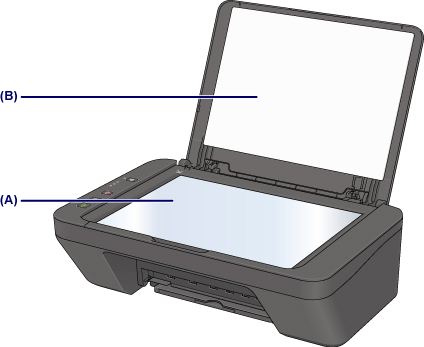
Шаг 3: Область картриджа
Плавно переместимся к внутренним составляющим принтера. Часто загрязнения этой области провоцируют не только ухудшение качества печати, но и вызывают сбои в функционировании девайса. Проведите следующие действия:
- Выключите устройство и полностью отключите его от сети.
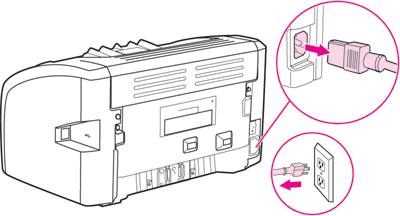
Поднимите верхнюю крышку и извлеките картридж. Если принтер является не лазерным, а струйным, потребуется снять каждую чернильницу, чтобы добраться к контактам и внутренней области.
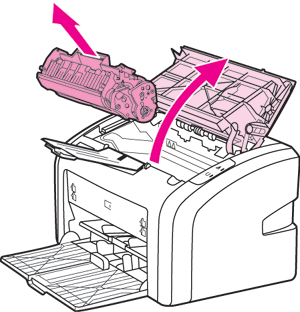
Такой же сухой тканью без ворса бережно избавьтесь от пыли и посторонних предметов внутри оборудования. Особое внимание обратите на контакты и другие металлические элементы.
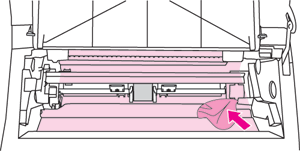
Если вы столкнулись с тем, что картриджи формата FINE либо раздельные чернильницы не печатают или на готовых листах не хватает какого-то цвета, советуем так же прочистить и этот компонент отдельно. Разобраться в этом процессе вам поможет наша следующая статья.
Шаг 4: Ролик захвата
В печатающей периферии присутствует узел подачи бумаги, основным компонентом которого является ролик захвата. При его некорректной работе листы будут захватываться неровно или это вовсе не будет выполняться. Избежать этого поможет полноценная чистка данного элемента, а производится она так:
- Вами уже была открыта боковая/верхняя крышка принтера, когда вы получали доступ к картриджам. Сейчас следует заглянуть внутрь и найти там небольшой прорезиненный ролик.
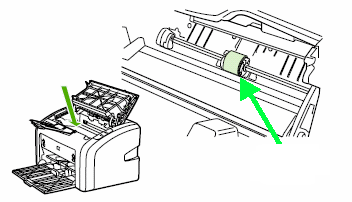
По бокам находятся две небольшие защелки, они крепят компонент на своем месте. Разведите их в стороны.
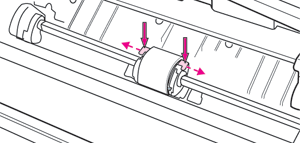
Осторожно извлеките ролик захвата, взявшись за его основание.
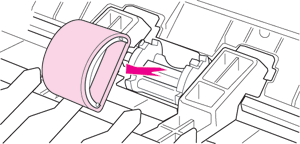
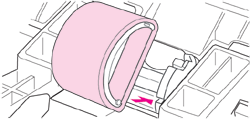
Не забудьте закрепить держатели. Их нужно вернуть в изначальное положение.
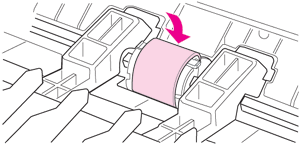
Вставьте картридж или чернильницу обратно и закройте крышку.
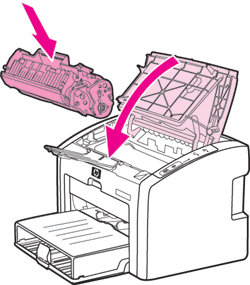
Теперь можно подключать периферию к сети и соединять с компьютером.
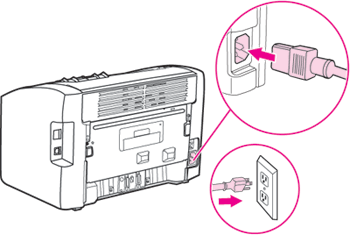
Шаг 5: Программная чистка
В состав драйвера девайсов от HP входит программные инструменты, автоматически производящие чистку некоторых внутренних элементов устройства. Запуск таких процедур осуществляется вручную через встроенный дисплей либо меню «Свойства принтера» в операционной системе Windows. В нашей статье по ссылке ниже вы найдете детальную инструкцию о том, как таким методом производится чистка печатающей головки.
Если в меню «Обслуживание» вы отыщете дополнительные функции, кликните на них, ознакомьтесь с инструкцией и запустите процедуру. Чаще всего встречаются инструменты очистки поддонов, сопел и роликов.
Сегодня вы были ознакомлены с пятью шагами полной чистки принтеров компании HP. Как видите, все действия выполняются достаточно просто и под силу даже неопытному пользователю. Надеемся, мы помогли вам справиться с поставленной задачей.
Помимо этой статьи, на сайте еще 12099 инструкций.
Добавьте сайт Lumpics.ru в закладки (CTRL+D) и мы точно еще пригодимся вам.
Отблагодарите автора, поделитесь статьей в социальных сетях.
Инструкция как почистить лазерный принтер
Почистить лазерный принтер HP достаточно легко, необходимо только соблюдать определенную последовательность. В отличие от струйных принтеров, лазерные печатающие головки Samsung или Canon не засоряются сухими чернилами. Однако пыль и кусочки мусора могут накапливаться на объективе с лазерной печатающей головкой, что приводит к проблемам с качеством печати.

Что вам понадобиться
- Активированная тонерная ткань;
- Изопропиловый спирт / аэрозоль Spry Duster;
- Пылезащитная маска;
- Латексные перчатки;
- Тонер-пылесос или тонер-вакуум.

Элементы для чистки
Чистка картриджа лазерного принтера
Ниже приведена последовательность действий как почистить картридж лазерного принтера:
- Выключите питание вашего лазерного принтера модели Samsung или Canon, отсоедините шнур питания, отсоедините его от компьютера и вытащите лотки для бумаги. Подождите 15 минут, чтобы дать внутренним компонентам время остыть.

- Положите газету на ровную, ровную поверхность в пределах досягаемости вашей рабочей зоны. Здесь вы будете устанавливать детали принтера DCP 7010, которые могут вызвать появление тонера.
- Наденьте пылезащитную маску и защитные перчатки.
- Откройте корпус принтера DCP 7010 и осторожно выньте картридж с тонером. Установите его на покрытую поверхность.
- Изучите внутреннюю часть вашего принтера, чтобы определить, как удалить барабан. Если его можно снять с помощью скручивания или нажатия зажимного механизма;
- Если к нему можно получить доступ только после первого снятия роликов печати, перейдите к следующему шагу.

- Вставьте отвертку с плоской головкой между первым печатным роликом и одним из его запирающих зажимов. Оттяните отвертку, чтобы отсоединить клип, повторить для противоположного клипа, а затем вынуть ролик из принтера HP. Повторите для двух других роликов и установите все три на открытой площади.
- Для того чтобы почистить барабан лазерного принтера в домашних условиях: снимите его. Будьте осторожны, чтобы не соприкасаться с любыми твердыми краями, которые могут оставлять на поверхности следы. Осторожно установите его на открытую площадку.

Барабан лазерного принтера
- Возьмитесь за конец тонерной ткани и вытяните наружу, как будто вы пытаетесь ее растянуть. Это активирует специальные микроволокна в ткани, которые предназначены для сбора и ловушки мелких частиц тонера. Вместо этого вы можете использовать чистую ткань без ворса, но идеально подходит тонер-ткань. Протрите внешнюю поверхность барабана, чтобы удалить свободный тонер.
- Смочите ватный шарик в 99 % изопропилового спирта, а затем используйте его для очистки пятен тонера, которые прилипают к барабану.
- Очистите печатающие ролики тканью с тонером или безворсовой тканью.
- Удалите пролитый тонер из углов и щелей внутри принтера с помощью кисточки с мягкой щетиной, а затем протрите внутренние стены устройства тканью или безворсовой тканью.
- Верните барабан на лазерный принтер DCP 7010 и зафиксируйте его на месте. Если вы удалили ролики печати, замените их, аккуратно надавив каждый на место, пока не услышите фиксацию зажимов.
- Вытрите картридж с тонером или тканью без ворса, а затем верните его на принтер.
- Закройте принтер HP и замените лотки для бумаги.
- Сложите газету так, чтобы она содержала тонер, который, возможно, упал с деталей принтера, а затем поместите его в пластиковый мешок для мусора.
- Не удаляйте пылезащитную маску и защитные перчатки, пока не покинете помещение.

Подключите шнур питания и другие кабели и перезапустите принтер.
Рекомендации
Распечатайте тестовую страницу, чтобы убедиться, что принтер работает правильно. На некоторых моделях Samsung или Canon вы можете сделать это непосредственно из меню на дисплее принтера HP; на других моделях вам может потребоваться запустить программное обеспечение принтера на вашем компьютере для печати тестовой страницы.

Никогда не пытайтесь очистить внутреннюю часть вашего лазерного принтера во время его включения! Лазерная технология модели DCP 7010 использует очень высокие температуры для связывания тонера с бумагой, поэтому вы можете подвергнуться серьезным ожогам, если не будете осторожны.


 кислотный (цветные картриджи HP): 10% эссенции уксусной кислоты, 10% спирт, 80% дистилированная вода;
кислотный (цветные картриджи HP): 10% эссенции уксусной кислоты, 10% спирт, 80% дистилированная вода;